DivX en Xvid zijn twee populaire formaten die in staat zijn om verliesloze kwaliteit te behouden en gebruikers de beste video-afspeelervaring te bieden. Wanneer u echter DivX/Xvid-video's wilt afspelen op grotere schermen zoals uw tv's thuis, kan het frustrerend zijn als uw apparaten het afspelen van DivX niet ondersteunen. In deze situatie moet u DivX op dvd branden om het probleem op te lossen.
Dus in dit artikel zullen we introduceren 2 methoden om u te helpen DivX op dvd te branden gewoon met eenvoudige stappen. Lees nu verder en zie hoe u DivX op DVD kunt branden met de DivX DVD-brander, zodat u nog meer plezier heeft bij het afspelen van video's op TV's en andere apparaten met een groot scherm!
Wat zijn DivX en XviD
Voordat u naar de tutorials over het converteren van DivX naar DVD gaat, kunt u eerst de definities van het formaat en de verschillen tussen DivX en XviD leren kennen.
1. Korte introductie voor DivX
DivX is een merk videocodecproducten ontwikkeld door DivX, LLC. De DivX-codec staat bekend om zijn vermogen om lange videosegmenten in kleine formaten te comprimeren, maar toch een relatief hoge visuele kwaliteit te behouden.
Er zijn drie DivX-codecs; de originele MPEG-4 Part 2 DivX-codec, de H.264/MPEG-4 AVC DivX Plus HD-codec en de High efficiency Video Coding DivX HEVC Ultra HD-codec.
2. Korte introductie voor XviD
XviD is een videocodecbibliotheek die de MPEG-4-videocoderingsstandaard volgt, met name MPEG-4 Part 2 Advanced Simple Profile (ASP).
XviD is een belangrijke concurrent van de DivX Pro Codec. XviD is niet alleen beschikbaar voor een beperkt aantal platforms, maar kan ook worden gebruikt op alle platforms en besturingssystemen waarvoor de broncode kan worden gecompileerd.
Beste DivX dvd-brander: converteer en brand DivX naar dvd
Om DivX op DVD te branden, moet u bepaalde voorbereidingen treffen, zoals het gereed hebben van een betrouwbare DivX DVD-brander om u te helpen. Hier, VideoByte dvd-maker is een topproduct dat ik u wil aanbevelen.
VideoByte dvd-maker ondersteunt video's van de meest populaire formaten, waaronder DivX/XviD, waardoor u alle soorten DivX-schijven kunt branden met verliesvrije kwaliteit. Ook uitgerust met de eenvoudig te gebruiken video-editor en DVD-menumaker, kunt u video-instellingen aanpassen en een DivX-menu maken voor de DVD-schijven die u gaat maken om het speciaal te maken. Omdat VideoByte DVD Creator een zeer gebruiksvriendelijke UI biedt, kan het voor elke nieuwe gebruiker gemakkelijk zijn om te bedienen, zelfs als u het nog nooit eerder hebt geprobeerd!
Nadat u video's naar de software heeft geïmporteerd, kunt u de bijbehorende software gebruiken ingebouwde video-editor om video-effecten aan te passen, ondertitels en audiotracks toe te voegen en zelfs menuthema's aan te passen voordat u de schijf brandt.
Belangrijkste kenmerken van VideoByte DVD Creator
- Ondersteunt het branden van een breed scala aan videoformaten in hoge kwaliteit (720P, 1080P, 4K) en zelfs 3D
- Ondersteunt de meest gebruikte schijftypen zoals DVD-5, DVD-9, BD-25 en BD-50 om video's op te branden
- Voegt naar wens audiotracks en ondertitels toe aan de schijven
- Biedt een ingebouwde video-editor om video's aan te passen en DivX-menu's te maken trouw-dvd's maken of andere thema's eenvoudig door te klikken
- Beheert schijfhoofdstukken zoals het vrij samenvoegen en splitsen
- Biedt hoge snelheid om DivX/XviD-video's snel naar DVD/Blu-ray/ISO-formaten te branden zonder tijd te verspillen
De volgende tutorial laat u nu zien hoe u DivX met hoge kwaliteit op dvd kunt branden met behulp van VideoByte DVD Creator.
Stap 1. Download VideoByte DVD Creator
Voordat u DivX naar DVD kopieert, moet u eerst VideoByte DVD Creator downloaden en installeren. VideoByte dvd-maker biedt een gratis proefperiode aan, zodat u de brandfunctie kosteloos kunt uitproberen. Klik gewoon op de onderstaande downloadknop, afhankelijk van het computersysteem dat u gebruikt, om het te installeren.
Stap 2. Voeg DivX/XviD-video's toe
In de hoofdinterface vindt u twee “Mediabestand(en) toevoegen” pictogrammen in het midden van de interface en in de linkerbovenhoek. Klik er gewoon op om DivX/XviD-video's aan het programma toe te voegen.
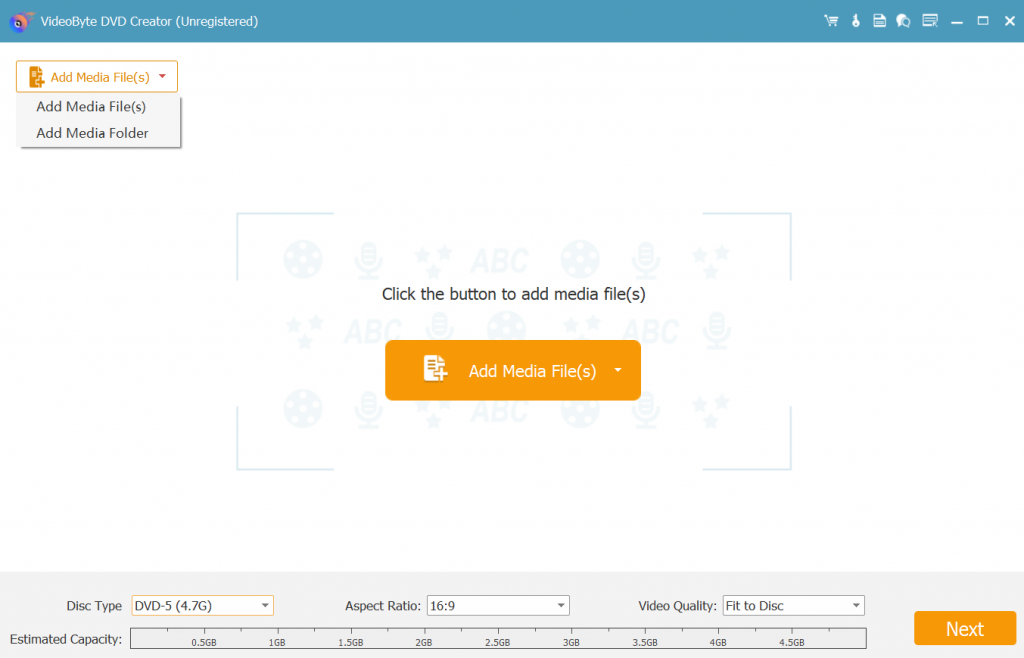
Stap 3. DivX/XviD-video's bewerken (optioneel)
Hoewel het bewerken van DivX/XviD-video's een optionele stap is, is het wel belangrijk omdat je een visueel effect aan je video's kunt toevoegen. Maar hoe bewerk je dan video's? Simpel! Klik op "Magische stok”-pictogram aan de rechterkant van de video’s die u wilt bewerken.
Vervolgens vindt u zes bewerkingsopties in het pop-upvenster: de video's roteren, de videolengte bijsnijden, de video bijsnijden, de helderheid, verzadiging, contrast of tintinstellingen aanpassen en een watermerk toevoegen. Wanneer u klaar bent met bewerken, klikt u op de knop "Toepassen" om de wijzigingen op te slaan.
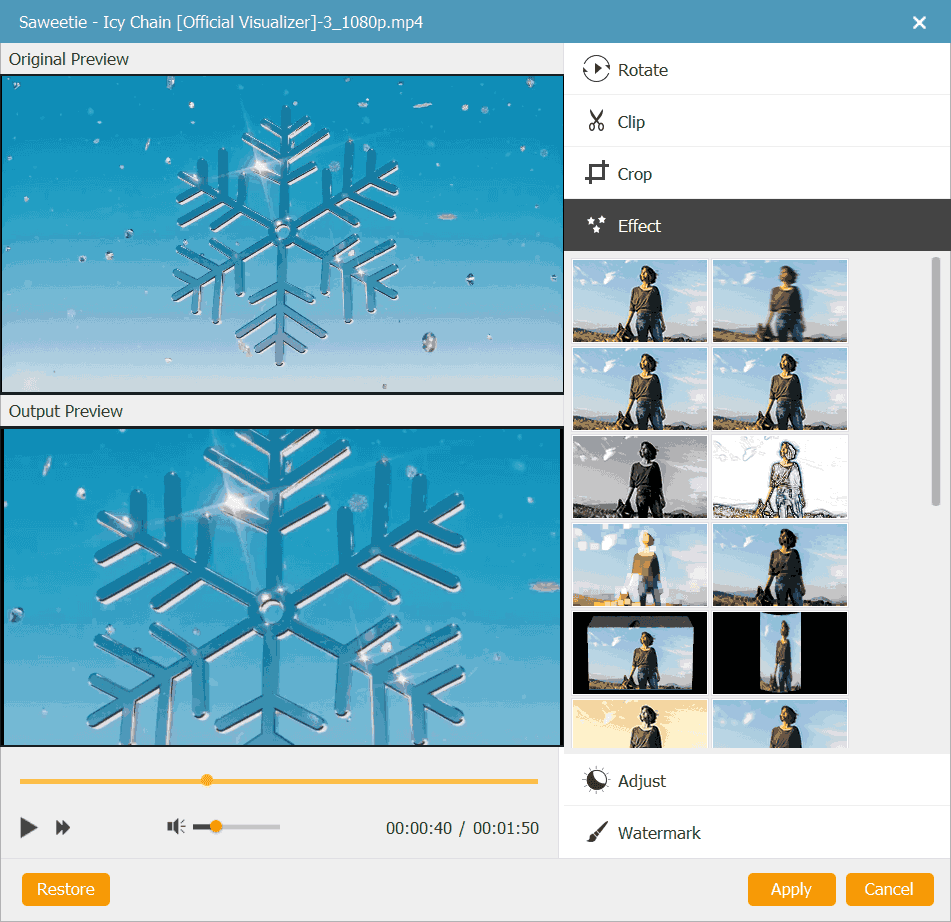
Als u bovendien een audiotrack wilt toevoegen, moet u op "Audio” knop en selecteer “Add & Edit Audio”, voeg vervolgens een audiotrack toe, verander de taal en pas het volume aan in de “Audio” sectie. Om ondertiteling toe te voegen, kunt u ondertiteling bewerken in de “Ondertitel” sectie.
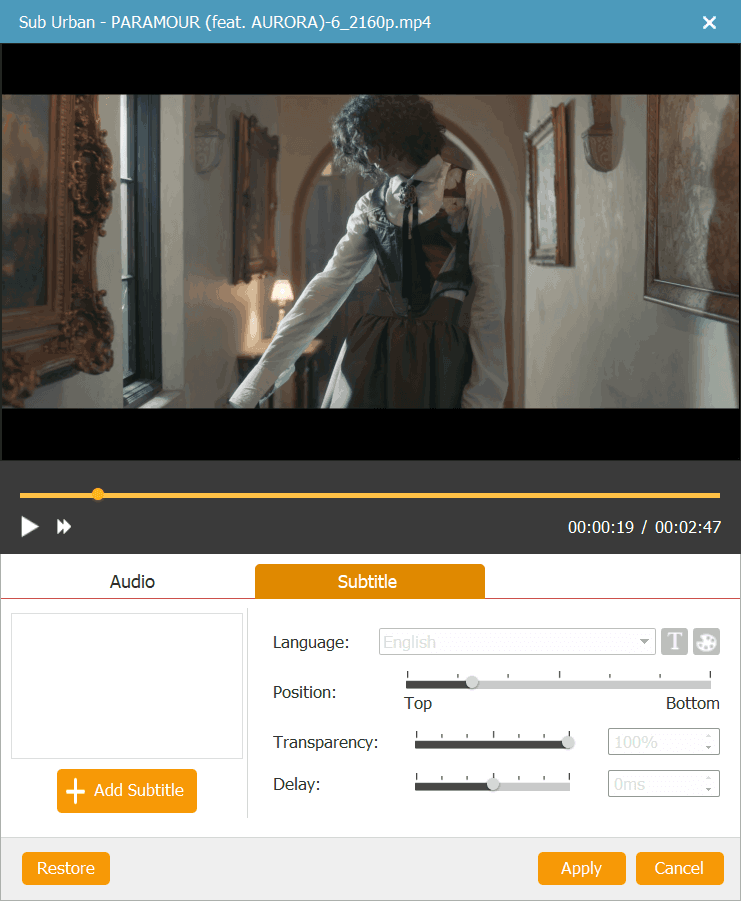
Stap 4. DivX DVD-menu aanpassen (optioneel)
Nadat u de video's hebt bewerkt, klikt u op "Volgende” en dan vindt u verschillende menusjablonen. Het aanpassen van het DVD-menu is ook een optionele stap, maar kan uw DVD specialer maken. Om een DVD-menu toe te voegen, moet u één thema selecteren als uw DVD-menu, of als u niet tevreden bent met deze menu's, kunt u meer menusjablonen downloaden.
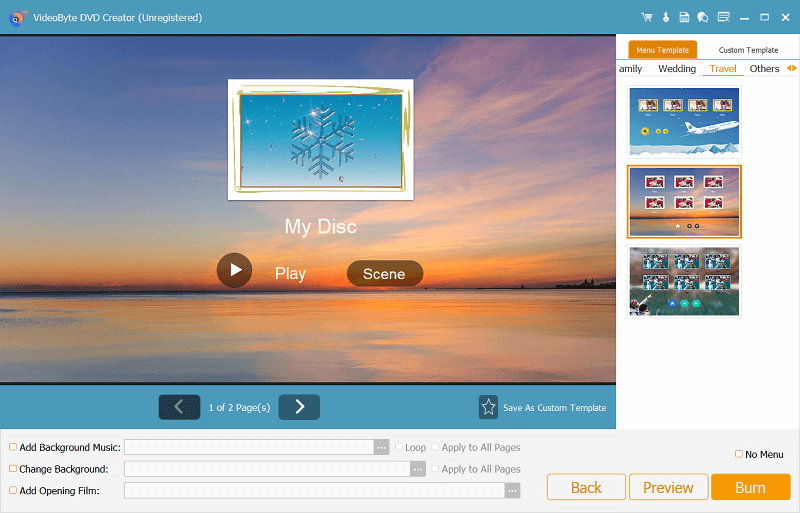
Stap 5. Begin met het branden van DivX op dvd
Ten slotte hoeft u alleen nog maar op "Begin” om video's op dvd te branden en wacht een paar minuten. Wanneer de conversie is voltooid, ziet u een pop-upvenster, klik op “OK” icoon. Dan kunt u genieten van het bekijken van DivX/XviD video's op elke standaard DVD speler. Vergeet niet dat een lege schijf nodig is voor de conversie.
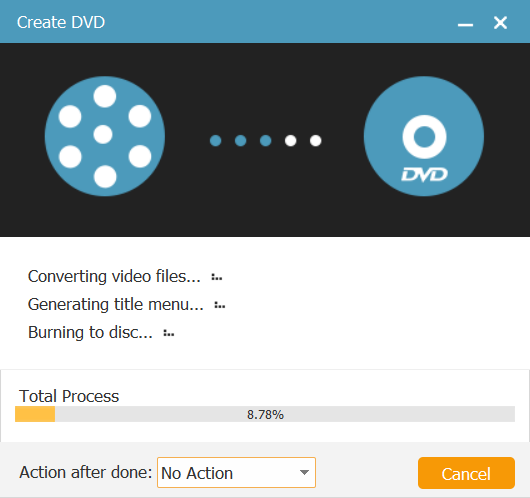
Mogelijk hebt u ook nodig:
Hoe DivX naar DVD te converteren met Open Source-software
Behalve VideoByte DVD Creator is er nog een DviX dvd-brander die u kunt vertrouwen om DivX naar dvd te converteren DVD-filmDeze software is volledig gratis te gebruiken, dus u hoeft geen kosten te betalen, maar u kunt DivX-video's met slechts enkele klikken op DVD's branden.
Hoewel de software sinds 2009 al een hele tijd niet is verbeterd en de meegeleverde sjablonen en menu's enigszins verouderd kunnen zijn, zijn de eenvoudig te gebruiken functies nog steeds nuttig als u DivX met goede kwaliteit naar dvd wilt kopiëren. Maar toch, als je geavanceerdere bewerkingsfuncties wilt om de video's beter aan te passen of DivX-menu's te maken, VideoByte dvd-maker kan beter helpen.
Hoe DivX op dvd te branden met DVD Flick
Omdat DVD Flick alleen oude Windows-systemen zoals Windows 7/XP/Vista/2000 ondersteunt, is deze software niet geschikt voor Mac-gebruikers of voor degenen die de nieuwste systemen gebruiken. Als u de genoemde Windows-systemen gebruikt, is DVD Flick zeker een goede en gratis optie om DivX op DVD te branden. Nu kun je ook zien hoe het werkt om te helpen.
Stap 1. Wanneer u DVD Flick op uw computer hebt geïnstalleerd, opent u de software en plaatst u vervolgens een lege dvd-schijf in het apparaat zodat de software deze kan detecteren.
Stap 2. Dan moet u de DivX- of XvidD-video's in de software importeren. Zet ze direct neer op de interface en de video's kunnen onmiddellijk worden toegevoegd.
Stap 3. Klik nu op "Projectinstellingen” op de bovenste menubalk en u kunt een aantal brandinstellingen vooraf instellen voordat u DivX naar DVD kopieert in DVD Flick. U kunt bijvoorbeeld de kwaliteitsinstellingen aanpassen, zoals bitsnelheid, kanaal, enz. of het formaat kiezen dat u wilt gebruiken om de video's later op de DVD-schijf te bewaren.
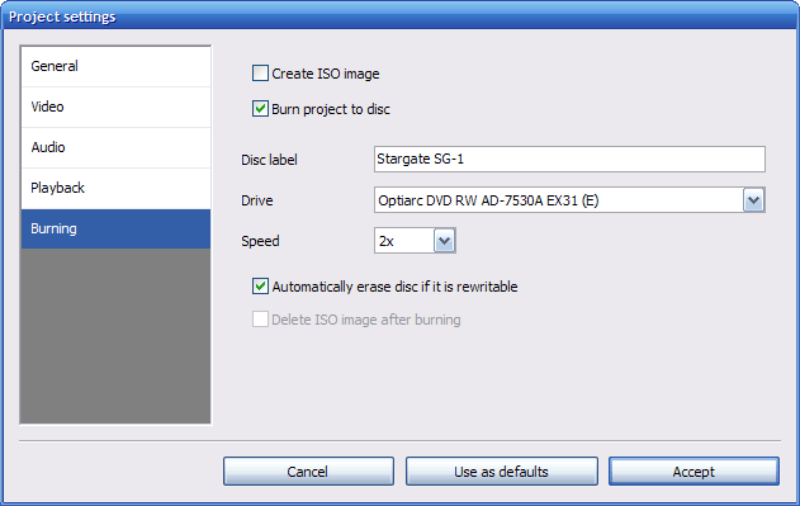
Stap 4. Hierna kunt u doorgaan met het maken van DivX-menu's voor de dvd-schijf met de meegeleverde sjablonen in DVD Flick. Hoewel ze niet op moderne manieren zijn ontworpen (hebben lange tijd geen update gehad), kunnen sommige ervan nog steeds worden gebruikt.
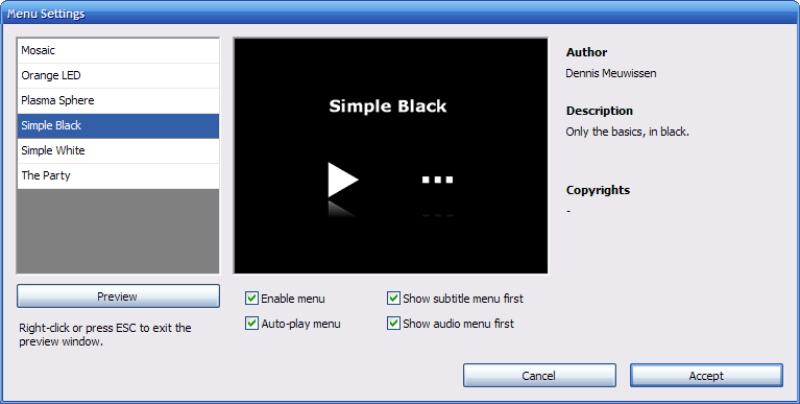
Stap 5. Als het dvd-menu ook is ingesteld, kunt u tenslotte op de knop “Maak een dvd” knop om direct te beginnen met het converteren van DivX naar DVD. DVD Flick doet de rest en kopieert DivX automatisch naar DVD voor u.
Veelgestelde vragen over DivX naar DVD
DivX/XviD-video's afspelen
U moet weten dat niet alle dvd-spelers het direct afspelen van DivX/XviD-video's ondersteunen. Alleen die met de codec die erin is ontworpen, kunnen de video's detecteren en afspelen. Hier zijn 3 tips die u worden gegeven om DivX/XviD-video's direct op computers af te spelen zonder ze naar dvd-schijven te kopiëren:
- Als u DivX- of XviD-video's op uw pc wilt afspelen, moet u eerst een mediaspeler downloaden met ingebouwde ondersteuning voor DivX/XviD-videobestanden, zoals VLC Media Player.
- U kunt ook de DivX- of XviD-codecs downloaden en installeren, zodat u de video's kunt afspelen met Windows Media Player.
- Als u VLC Media Player niet wilt downloaden of geen codecs wilt installeren, kunt u DivX- en XviD-video's naar DVD converteren, zodat u ze op een DVD-speler of PC met DVD-ROM kunt bekijken.
Kan ik veel video's in verschillende formaten, zoals DivX, Xvid, MP4, enz., op dezelfde dvd branden?
Dit zou gebaseerd zijn op de vraag of de dvd-brander die u selecteert video's op dvd-schijven kan branden die al deze formaten ondersteunen. Met VideoByte DVD Creator, dat bijna alle populaire videoformaten ondersteunt, kunt u zeker alle video's van verschillende formaten tegelijk op dezelfde dvd-schijf branden!
Conclusie
De voltooide handleiding voor het kopiëren van DivX en XviD naar DVD wordt hierboven weergegeven. Voor computers waarop de nieuwste Windows- en Mac-systemen zijn geïnstalleerd, VideoByte dvd-maker is zeker de meest professionele DivX DVD-brander die kan helpen.
Maar als u een oude Windows-computer gebruikt en een gratis manier wilt om DivX naar dvd te converteren, dan is DVD Flick ook een goede keuze om kosten te besparen. Kies nu op basis van uw behoeften de juiste manier om DivX op DVD te branden, zodat u de video's flexibel op meer apparaten kunt afspelen!



